ps中文字工具打字显示不出来 PS字体无法显示怎么办
更新时间:2024-08-13 11:47:50作者:xiaoliu
在日常使用电脑时,我们经常会遇到一些烦人的问题,比如使用PS字体时无法显示的情况,这种情况可能是由于字体文件损坏、缺失或者版本不兼容等原因造成的。在遇到这种情况时,我们可以尝试重新安装字体文件、更新软件版本或者选择其他兼容的字体进行替换。也可以尝试使用其他的文字工具来替代PS字体,以确保我们的工作能够顺利进行。通过这些方法,我们可以有效解决PS字体无法显示的问题,提高工作效率和体验。
具体步骤:
1.PS输入文字不显示怎么办,PS打字显示不出来的话,我们就点开PS,如图。
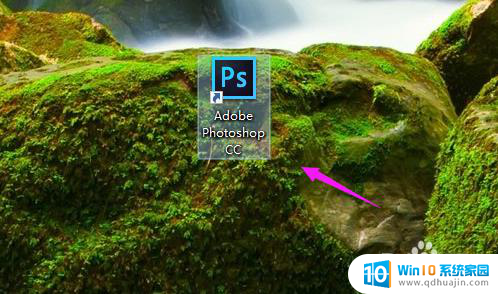
2.来到PS界面,我们发现PS输入文字不显示的话。有可能就是输入文字时,设置的前景色和背景颜色一致了,如图。
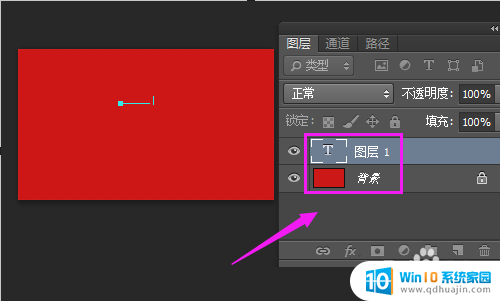
3.那么我们选择文本工具,接着双击文字区域,选中所有文字,如图。

4.接着我们换一种前景色,这样文字就显示出来了,如图。
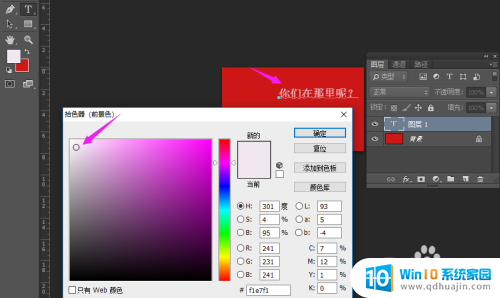
以上是ps中文字工具打字显示不出来的全部内容,如果您遇到这种情况,您可以按照以上方法进行解决,希望这些方法能够帮助到您。





